Tipps & Tricks
14.03.2014, 07:00 Uhr
Word 2013: Bing-Suche durch Google ersetzen
Der Rechtsklick auf ein markiertes Wort in Word 2013 zeigt unter anderem den Befehl «Mit Bing suchen». Wollen Sie hier lieber eine andere Suchmaschine verwenden wie z.B. Google? Eine Einstellungsmöglichkeit via Word-Bedienoberfläche fehlt. Wir zeigen, wie es trotzdem geht.
Lösung: Wie so oft ist ein Ausflug in die Windows-Registrierdatenbank (Registry) fällig, wenn Sie die Bing-Suche in Word durch eine andere ersetzen wollen.
Starten Sie den Registry-Editor, indem Sie Windowstaste+R drücken, regedit eintippen und Enter drücken. Ja, wir wiederholen uns bewusst: Seien Sie hier bitte vorsichtig.
Navigieren Sie in der linken Spalte zu diesem Zweig und klicken Sie ihn an:
HKEY_CURRENT_USER\Software\Microsoft\Office\15.0\Common\General
Wichtig: Der Zweig ist nur vorhanden, wenn Sie Word 2013 mit dem aktuellen Benutzerkonto mindestens einmal gestartet haben.
Widmen Sie sich dem rechten Fensterteil. Prüfen Sie erst, ob die Einträge namens «SearchProviderName» und «SearchProviderURI» bereits vorhanden sind. Falls ja, können Sie die bestehenden doppelklicken und die nachfolgend erwähnten Werte eintragen. Meistens fehlen sie aber noch.
Klicken Sie im rechten Fensterteil mit der rechten Maustaste auf eine freie Stelle und wählen Sie Neu/Zeichenfolge. Bei «Name» tippen Sie SearchProviderName (ohne Leerzeichen) ein und drücken Enter. Doppelklicken Sie den neuen Eintrag und tippen Sie im Feld «Wert» die Bezeichnung Google ein, sofern Sie Google anstelle von Bing als Suchmaschine verwenden wollen. So, wie Sie es hier eintippen, wird es später in Word im Kontextmenü zu sehen sein. Drücken Sie Enter, um den Eintrag zu übernehmen.
Erstellen Sie auf demselben Weg einen weiteren Eintrag, bei dem Sie bei «Name» SearchProviderURI (wiederum ohne Leerzeichen) eintippen. Drücken Sie Enter, doppelklicken Sie den Eintrag und verpassen Sie ihm folgenden «Wert»:
https://www.google.ch/#q=
Sie können anstelle von «google.ch» auch «google.de» oder «google.com» verwenden, damit Word zur deutschen oder internationalen Google-Suche greift.
Übernehmen Sie den Eintrag mit Enter und schliessen Sie den Registry-Editor. Beenden Sie Word und starten Sie es nach einigen Sekunden wieder. Jetzt können Sie aus Word heraus googeln statt bingen.
Tipp: Falls Sie eine andere Suchmaschine bevorzugen, halten Sie in deren Hilfe Ausschau nach Tipps, wie Sie sie einbinden können.
Tipp: Falls Sie eine andere Suchmaschine bevorzugen, halten Sie in deren Hilfe Ausschau nach Tipps, wie Sie sie einbinden können.

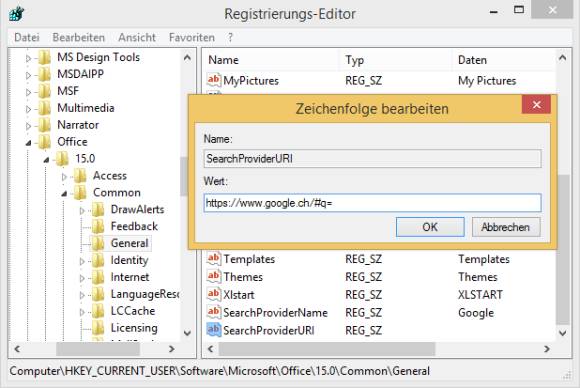
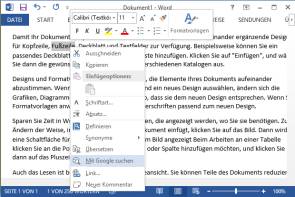






17.02.2021